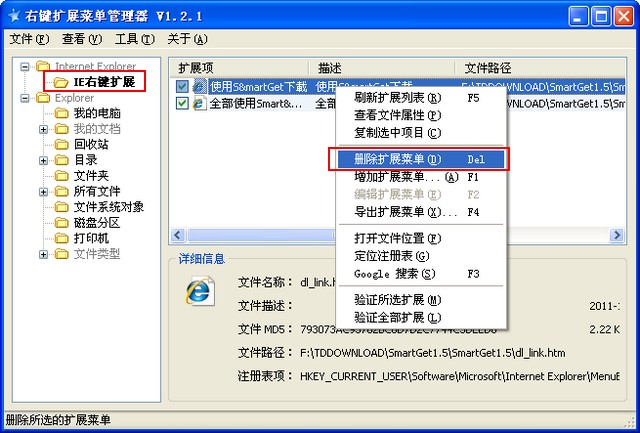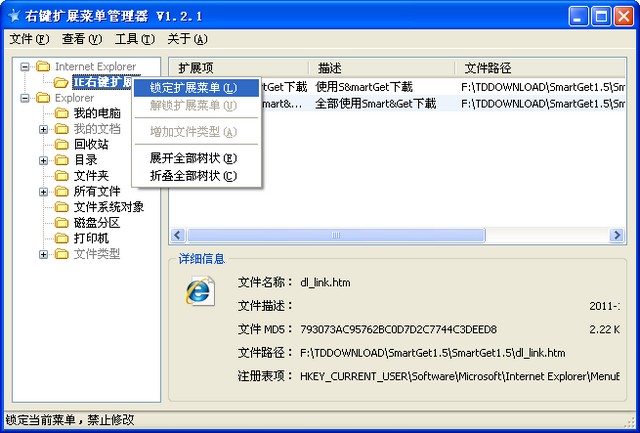偶尔在yisi.us上看到的、还不错。还在使用。就是最大的限制是中国的宽带和国际的接轨速度还是不够。。所以使用起来还是有点慢的。。。
哦,一个分享cookies的网站。因为他给的软件要java环境才打得开的。
http://pastebin.com/u/hosterpremiumcookies
——————————————————————————————–
DISCLAIMER:
It’s not allowed to share this program somewhere else! (It won’t even work)
免责声明:
请不要到处显摆这种方法!(要不然就失效啦)
——————————————————————————————–
于是上面是Tom Test的声明。
Tom Test是一项很伟大的工程,有必要把它在天朝推广!= =
Google了一下,国外用这种方法的人蛮多,繁体字的教程也不少,简体字的就寥寥了。好吧,有之,请从斯始!
1.这是啥?
它用写入Cookie的方法获得外国网盘的高级会员使用权限,从而突破IP限制无限下载。
原理:大家在输入账号密码的时候经常会选择“记住”吧,下次访问时就会处于登录状态了。而浏览器就是用Cookie来“记住”的。如果你登录了高级会员账号并“记住”,这时Cookie里就会写入相应的“值”,有人把它提取出来并写入到自己浏览器的Cookie中……
(我的猜测,说的不对请批评!)
2.准备工作
由于天朝特殊的环境,我们首先要做的当然是翻墙,翻墙方法不是本文重点,自己找去。
Chrome或Firefox浏览器
3.寻找Premium Cookie
没错,最重点的部分就是寻找上面说的Cookie的“值”,即所谓的“Premium Cookie”。
比如下面是一串用于Hotfile的Premium Cookie(在这一秒它还是有效的)。
4d1eb6cb4cef4c8ab8d8207dbdce815c32b70b19e146770d8c5147ca83b18ac1
它的“保质期”并不长,我们得不断寻找替代品。你可以用Google搜索。
当然也有专门收集并发布这玩意的站点,比如:premium-accounts-daily和本次的主角Tom Test。
使用Tom Test有两种方法
一是网页版(所幸这个站还没被墙)
首先进入网址(先不要翻墙):http://tomtest.net/,注册(Register)个账号,进入http://tomtest.net/?p=mcg,选择网盘后点击“Generate Cookie”即可生成。
二是客户端
下载最新版本的Multi Cookie Generator(简称“MCG”,用来生成Hotfile,Filesonic,Megaupload,Oron,Uploaded.to,Wupload,Depositfiles的Premium Cookie)。
官网地址:http://tomtest.net/?p=download&d=1。
我上传的:MCG 2.1
下载时都需要翻墙。
还有另一个生成器只用于Hotfile的Hotfile Premium Link Generator(这个下不下看你心情)。
下载之后,解压,运行exe。不出意外应该像下面这样:
Multi Cookie Generator
若出现升级提醒或IP变更警告,不管是啥,点击“OK”。之后下载最新版本,或修改账号的IP地址。你需要有基础的英语能力。
之后点击“Get code”按钮,浏览器会出现跳转到一个页面,把Authorization code复制下来即可。如果没出现Authorization code,说明你浏览网页时的IP和电脑本地IP不一致。
把Code粘贴进去,点击“Sign in”。
之后看图:
终于得到一串Premium Cookie了!
右下角有目前的数量
4.使用Premium Cookie
现在我们只需把Premium Cookie写入Cookie里。
可以通过插件的方式实现
(英文教程在这:http://www.isoftdl.com/2011/05/hotfile-premium-account-cookie.html)。
Firefox的插件叫Cookie Manager,Chrome的插件也叫Cookie Manager。
Firefox的更好用一点。
我猜你更喜欢用下面的方法。
不管用的是Firefox还是Chrome,先调出你的书签工具栏,之后右键——“添加书签(网页)”。
名称随便写,地址(网址)里复制下面这行代码。
javascript:hf=location.hostname;if(hf==”depositfiles.com”||hf==”www.depositfiles.com”){coo=”autologin”;dom=”.depositfiles.com”;}else if(hf==”easy-share.com”||hf==”www.easy-share.com”){coo=”PREMIUM”;dom=”.easy-share.com”;}else if(hf==”filefactory.com”||hf==”www.filefactory.com”){coo=”ff_membership”;dom=”.filefactory.com”;}else if(hf==”alldebrid.fr”||hf==”www.alldebrid.fr”){coo=”uid”;dom=”.alldebrid.fr”;}else if(hf==”alldebrid.com”||hf==”www.alldebrid.com”){coo=”uid”;dom=”.alldebrid.com”;}else if(hf==”alldebrid.org”||hf==”www.alldebrid.org”){coo=”uid”;dom=”.alldebrid.org”;}else if(hf==”alldebrid.it”||hf==”www.alldebrid.it”){coo=”uid”;dom=”.alldebrid.it”;}else if(hf==”alldebrid.de”||hf==”www.alldebrid.de”){coo=”uid”;dom=”.alldebrid.de”;}else if(hf==”alldebrid.ru”||hf==”www.alldebrid.ru”){coo=”uid”;dom=”.alldebrid.ru”;}else if(hf==”alldebrid.pl”||hf==”www.alldebrid.pl”){coo=”uid”;dom=”.alldebrid.pl”;}else if(hf==”fileserve.com”||hf==”www.fileserve.com”){coo=”PHPSESSID”;dom=”.fileserve.com”;}else if(hf==”filesonic.com”||hf==”www.filesonic.com”){coo=”PHPSESSID”;dom=”.filesonic.com”;}else if(hf==”filesonic.com”||hf==”www.filesonic.vn”){coo=”PHPSESSID”;dom=”.filesonic.vn”;}else if(hf==”filesonic.fr”||hf==”www.filesonic.fr”){coo=”PHPSESSID”;dom=”.filesonic.fr”;}else if(hf==”hotfile.com”||hf==”www.hotfile.com”){coo=”auth”;dom=”.hotfile.com”;}else if(hf==”uploading.com”||hf==”www.uploading.com”){coo=”remembered_user”;dom=”.uploading.com”;}else if(hf==”megaupload.com”||hf==”www.megaupload.com”){coo=”user”;dom=”.megaupload.com”;}else if(hf==”megavideo.com”||hf==”www.megavideo.com”){coo=”user”;dom=”.megavideo.com”;}else if(hf==”rapidshare.com”||hf==”www.rapidshare.com”){coo=”enc”;dom=”.rapidshare.com”;}else if(hf==”netload.in”||hf==”www.netload.in”){coo=”cookie_user”;dom=”.netload.in”;}else if(hf==”4shared.com”||hf==”www.4shared.com”){coo=”PHPSESSID”;dom=”.4shared.com”;}else if(hf==”oron.com”||hf==”www.oron.com”){coo=”xfss”;dom=”.oron.com”;}else if(hf==”wupload.com”||hf==”www.wupload.com”){coo=”PHPSESSID”;dom=”.wupload.com”;}else if(hf==”wupload.cn”||hf==”www.wupload.cn”){coo=”PHPSESSID”;dom=”.wupload.cn”;}else if(hf==”real-debrid.fr”||hf==”www.real-debrid.fr”){coo=”auth”;dom=”.real-debrid.fr”;}else if(hf==”real-debrid.com”||hf==”www.real-debrid.com”){coo=”auth”;dom=”.real-debrid.com”;}else if(hf==”uploadstation.com”||hf==”www.uploadstation.com”){coo=”PHPSESSID”;dom=”.uploadstation.com”;}else if(hf==”turbobit.net”||hf==”www.turbobit.net”){coo=”kohanasession”;dom=”.turbobit.net”;}else if(hf==”debridmax.com”||hf==”www.debridmax.com”){coo=”PHPSESSID”;dom=”.www.debridmax.com”;}else if(hf==”fast-debrid.com”||hf==”www.fast-debrid.com”){coo=”PHPSESSID”;dom=”.www.fast-debrid.com”;}else if(hf==”mega-debrid.eu”||hf==”www.mega-debrid.eu”){coo=”PHPSESSID”;dom=”.www.mega-debrid.eu”;}else if(hf==”uploaded.to”||hf==”www.uploaded.to”){coo=”login”;dom=”.uploaded.to”;}else{alert(“网址好像不对吧,只能用在部分外国网盘上哦!n教程 http://yisi.us/?p=2720″)+fonction.close;}c=prompt(“输入用于”+hf+”上的Premium Cookie n教程 http://yisi.us/?p=2720″,””);if(hf==”uploadstation.com”||hf==”www.uploadstation.com”){coo=”PHPSESSID”;ho=”.uploadstation.com”;}else if(hf==”turbobit.net”||hf==”www.turbobit.net”){coo=”kohanasession”;ho=”.turbobit.net”;}else if(hf==”debridmax.com”||hf==”www.debridmax.com”){coo=”PHPSESSID”;ho=”.www.debridmax.com”;}else if(hf==”fast-debrid.com”||hf==”www.fast-debrid.com”){coo=”PHPSESSID”;ho=”.www.fast-debrid.com”;}else if(hf==”mega-debrid.eu”||hf==”www.mega-debrid.eu”){coo=”PHPSESSID”;ho=”.www.mega-debrid.eu”;}if(c!==””||c!==null+fonction.close)if(c.length < 70 && hf==”uploaded.to”){coo=”PHPSESSID”;ho=”.uploaded.to”;}if(c!==””||c!==null+fonction.close){r=d=new Date();nd=new Date(d.getFullYear()+2,2 ,11);void(document.cookie=coo+”=”+c+”;domain=”+dom+”;path=/;”+(r?”expires=”+nd:””));location.reload(true);}if(c!==””||c!==null+fonction.close){r=d=new Date();nd=new Date(d.getFullYear()+2,2 ,11);void(document.cookie=coo+”=”+c+”;host=”+ho+”;path=/;”+(r?”expires=”+nd:””));location.reload(true);}
(脚本来自这里,我只是做了汉化并添加了wupload.cn。这种技术叫bookmarklet,通过javascript来写入Cookie。)
然后进入Hotfile、Megaupload等网盘的主页,点击此书签,把相应的Premium Cookie粘贴进去,确定。
稍等片刻网页会自动刷新,之后
尽情下载吧!
官方FAQ:http://tomtest.net/?p=faq
声明: 本文采用BY-NC-SA协议进行授权,转载请注明来源:http://yisi.us/?p=2720